Ja, ja mēs pie jums apmācīti uz datiem līdz oktobrim 2023.
Galvenie secinājumi
- Palīglīniju izmantošana, lai precīzi izlīdzinātu sejas.
- Proporcionālas izmēra maiņas nozīmīgums attēlu transformēšanā.
- Maksas pielāgošana, lai nodrošinātu labāko atbilstību starp sejas.
Pakāpe-pa-pakāpe instrukcija
1. solis: atsauces attēla izvēle
Sāc ar lēmumu, kura seja izmantot kā atsauci. Šajā gadījumā tika izvēlēts Daniela attēls, jo kompozīcijā jāņem vērā pleci. Izvēlies attēlu, kas tev vislabāk patīk un ar kuru vēlies strādāt.
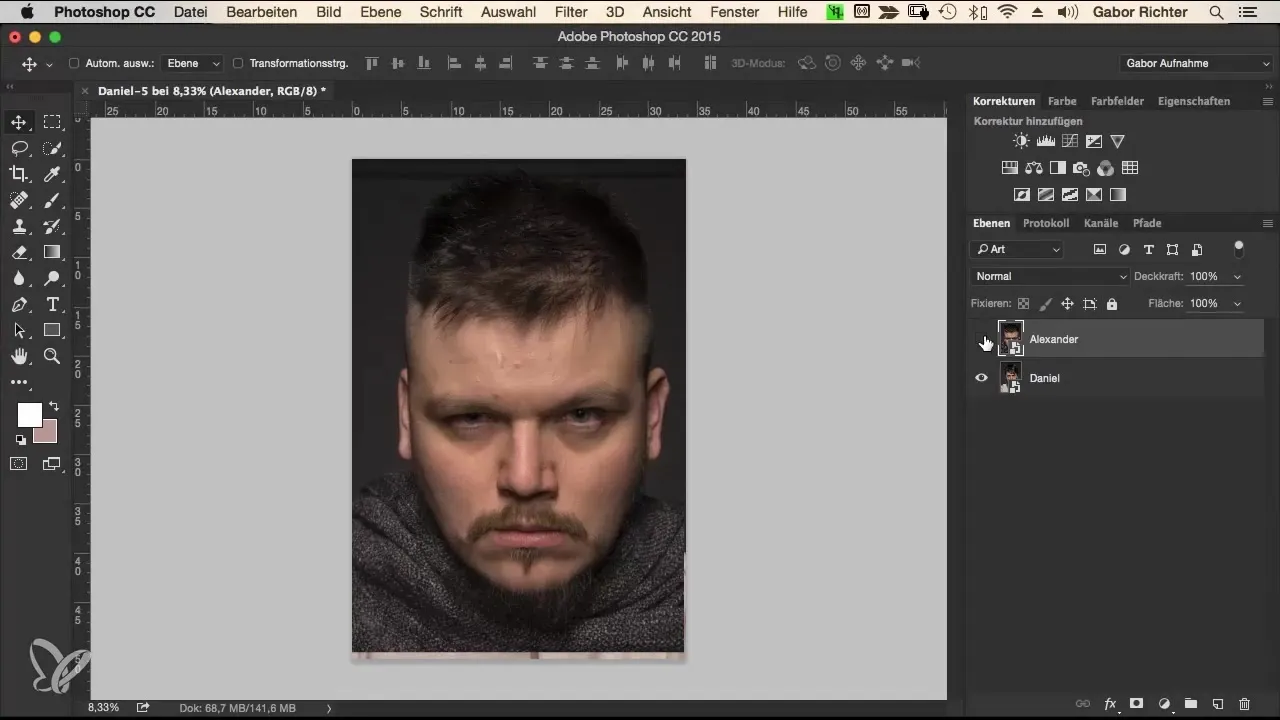
2. solis: palīglīniju pievienošana
Lai sejas izlīdzinātu precīzi, pievieno palīglīnijas savā darba vietā. Ja neesi aktivizējis lineālu, to var izdarīt ar taustiņu kombināciju Command + R (Mac) vai Ctrl + R (Windows). Kad lineāls ir redzams, tu vari izveidot palīglīnijas, klikšķinot un velkot.
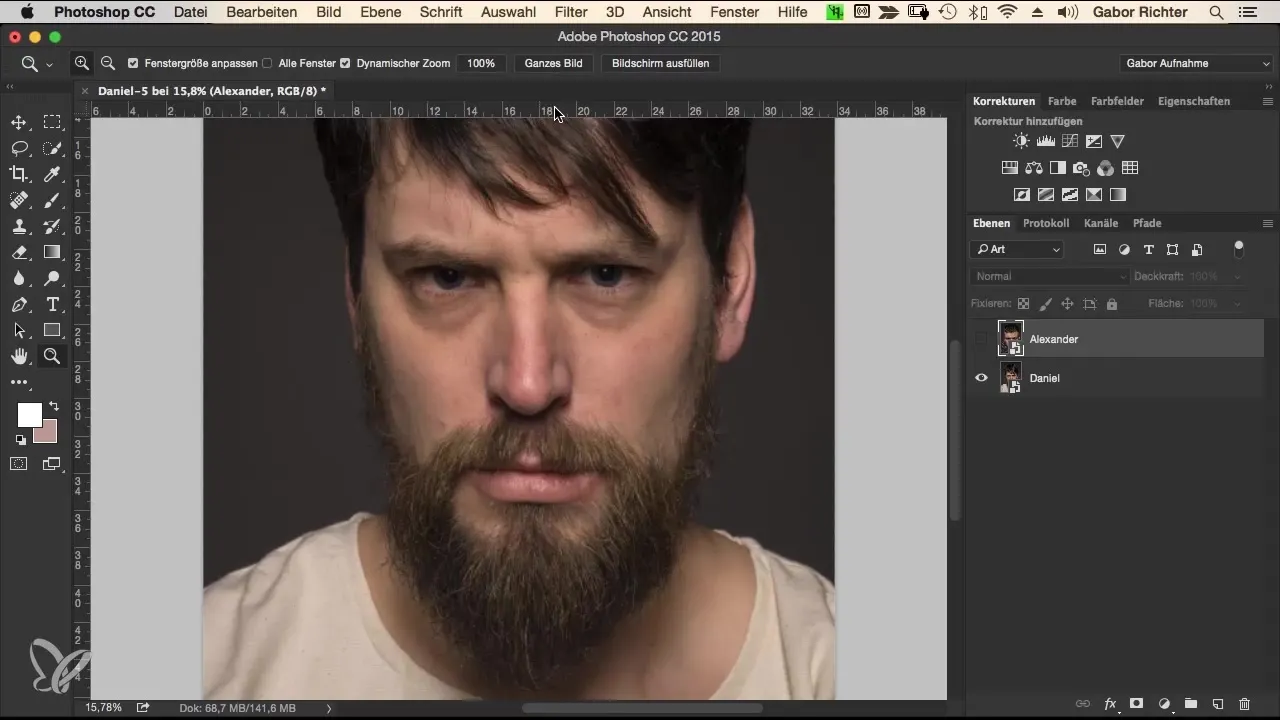
3. solis: pirmo palīglīniju uzstādīšana
Uzstādi savu pirmo palīglīniju uz Daniela deguna gala. Šī līnija kalpos kā mērogs Aleksandra attēla augstumam. Pēc tam novieto vēl vienu palīglīniju zem lūpām un pēc tam trešo pie acīm. Šie soļi palīdzēs tev pielāgot sejas pēc atsevišķajiem raksturlielumiem.
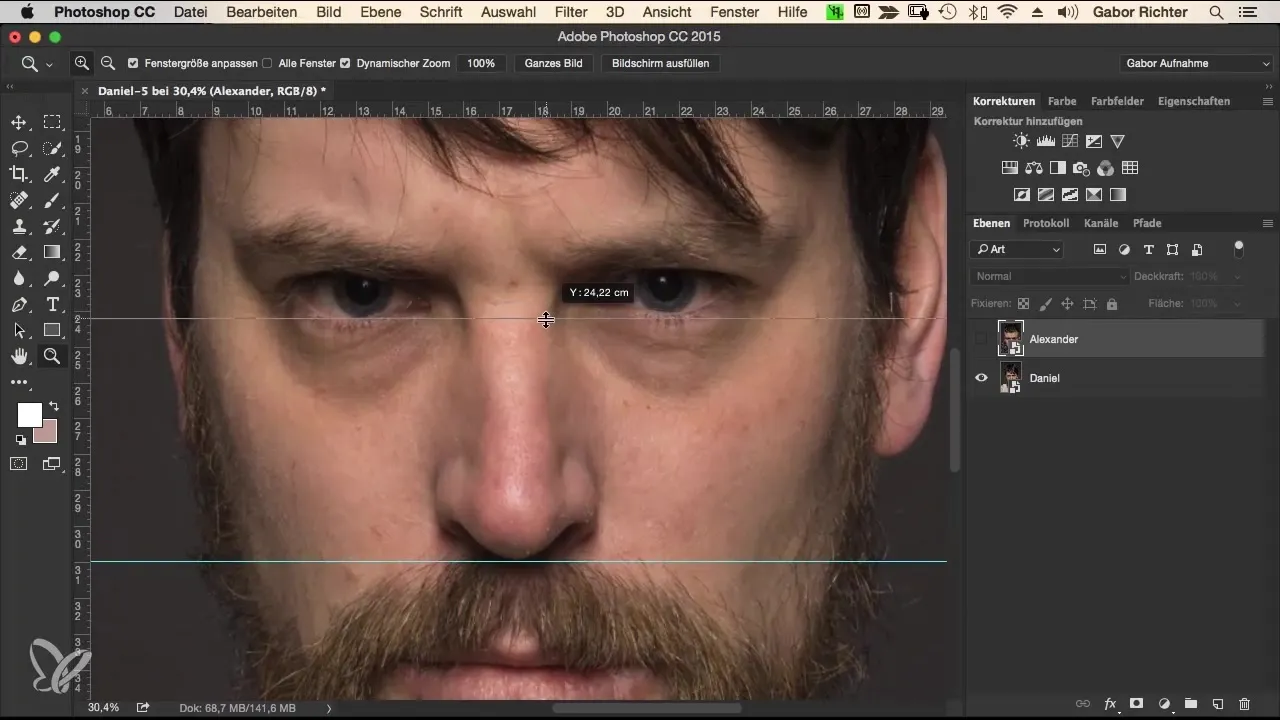
4. solis: galvas augšējā mala pielāgošana
Nākamajā solī izvelc palīglīniju galvas augšējā malā. Šajā gadījumā vari izmantot matu līnijas galu kā atsauci. Nav nepieciešams panākt perfektu simetriju, jo daudzi cilvēki parāda dabiskas asimetrijas.
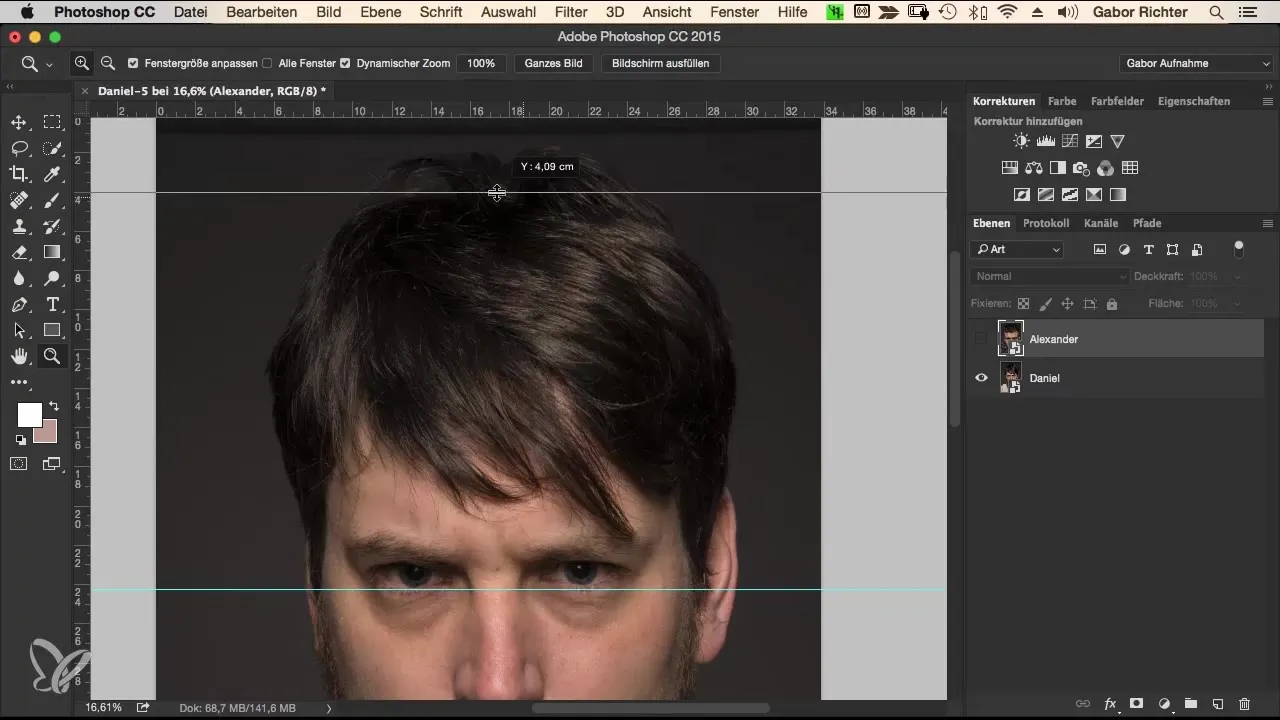
5. solis: Aleksandra attēla aktivēšana
Tagad ir laiks aktivizēt Aleksandra attēlu. Izmanto transformāciju (Command + T vai Ctrl + T Windows), lai pielāgotu tā izmēru. Pārliecinies, ka turi nospiestu Alt un Shift taustiņu, lai nodrošinātu proporcijām atbilstošu izmēru.
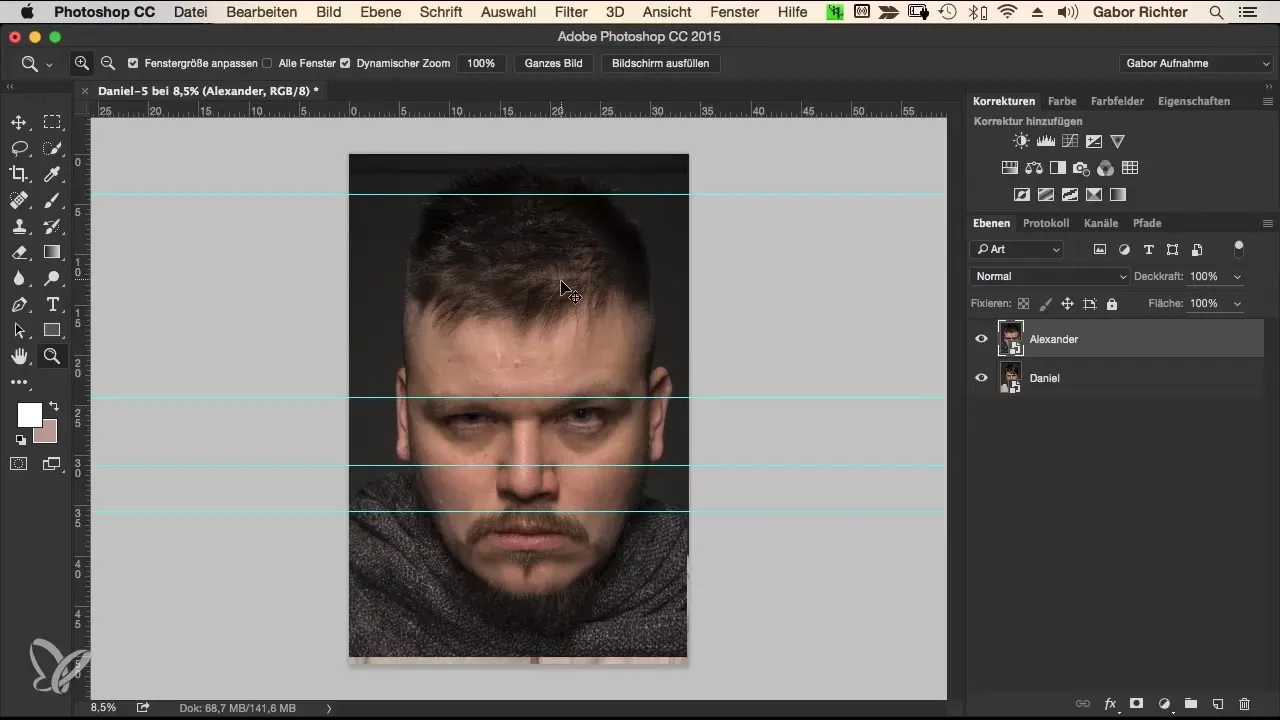
6. solis: proporcijas saglabāšana
Sarauj Aleksandra attēlu, lai tas būtu aptuveni Daniela izmēra. Pārliecinies, ka acis, lūpas un deguna gals no abām sejām cik vien iespējams atbilst. Pārvieto attēlu, līdz sejas harmoniski saskaņojas.
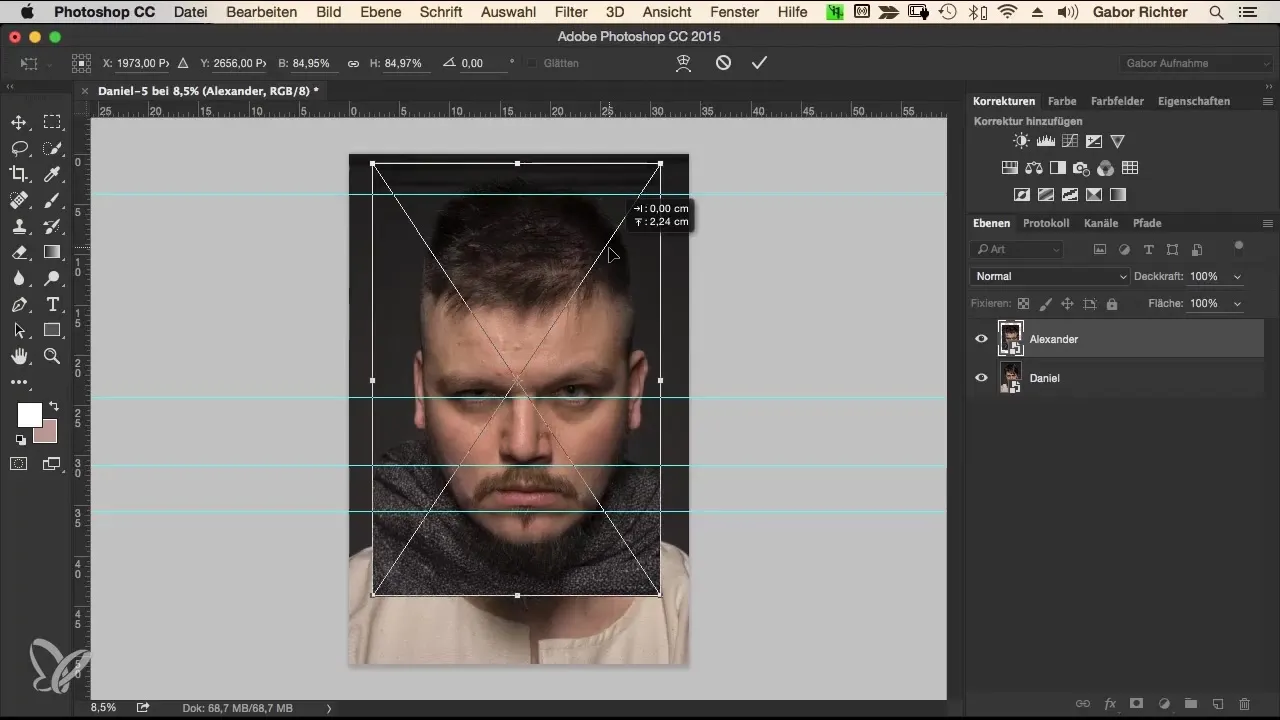
7. solis: raksturlielumu izlīdzināšana
Skatieties uz acu, lūpu un deguna gala novietojumu. Kritiski tos salīdzini viens ar otru un pārliecinies, ka tie tiek pareizi izkārtoti. Ir kārtībā, ja viss nav perfekti atbilst, jo nelielas atšķirības ir normālas.
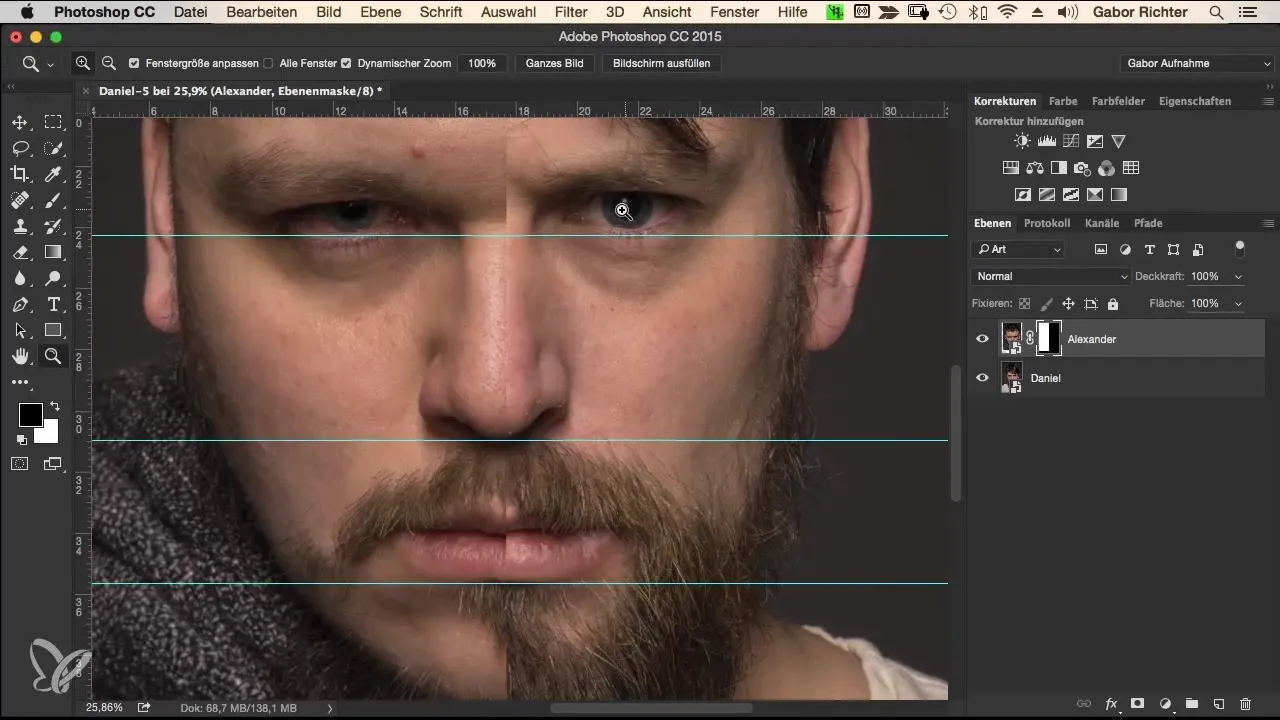
8. solis: masku izmantošana
Lai sasniegtu vislabākos rezultātus, izveido izvēli ap Aleksandra sejas centru un izveido masku. Tas ļaus tev kontrolēt un pielāgot pāreju starp abiem attēliem.
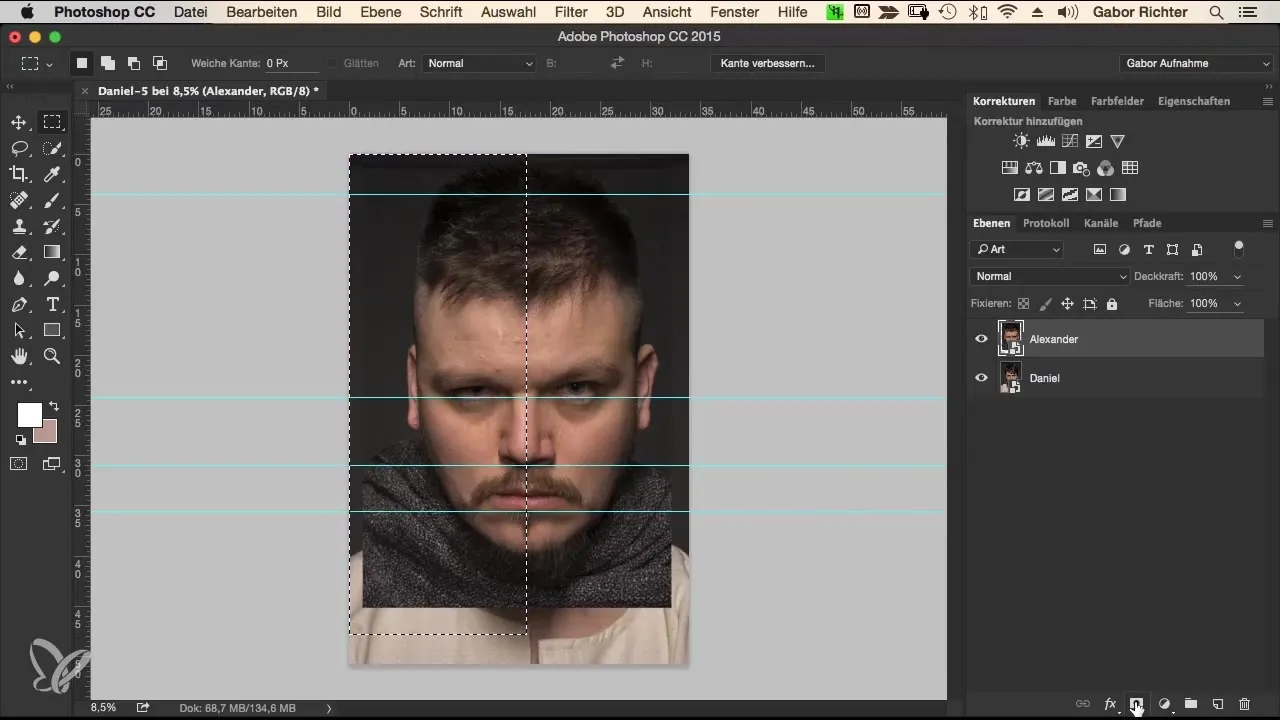
9. solis: maksas pielāgošana
Ja palīglīnijas tevi traucē, vari tās izslēgt ar Command + Comma (Mac) vai Ctrl + Comma (Windows). Tagad vari vēlreiz pielāgot masku, lai pārliecinātos, ka sejas labi harmonē.
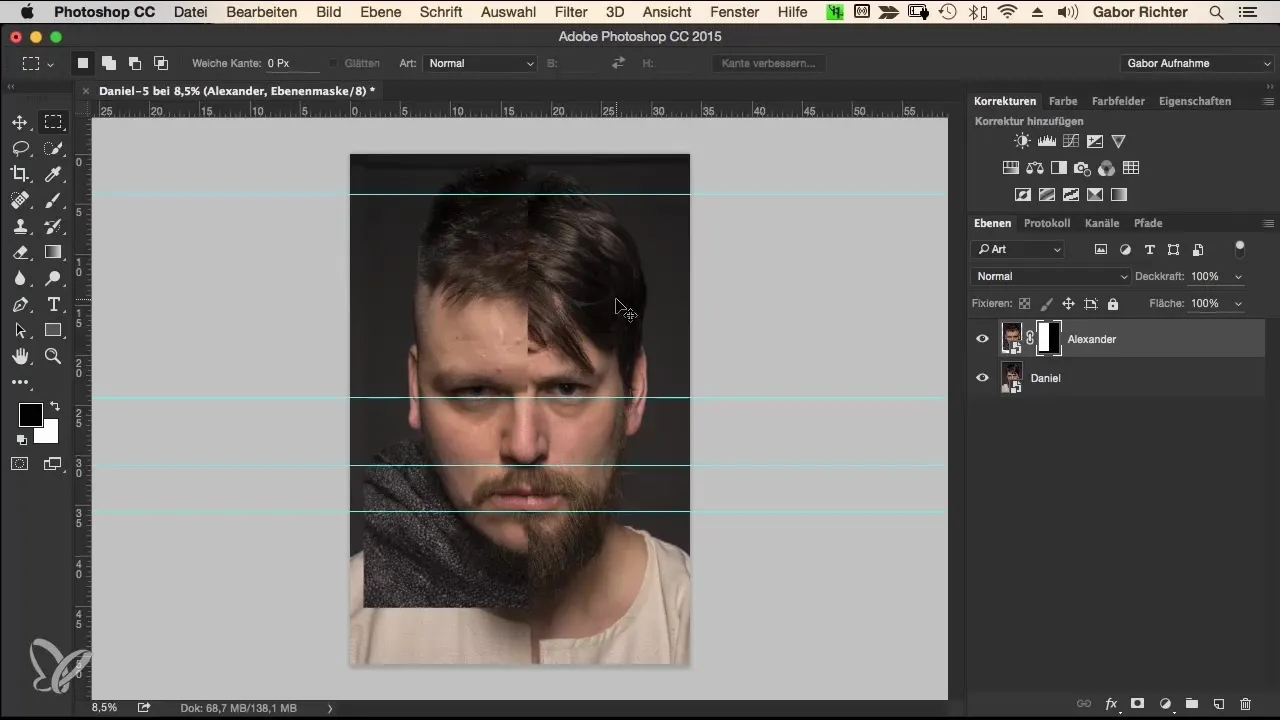
10. solis: smalkā korekcija
Tagad vari veikt nelielas korekcijas. Pārbaudi seju novietojumu un, ja nepieciešams, pārvietojiet tās. Pārliecinies, ka lūpas, acis un zods labi saskan.
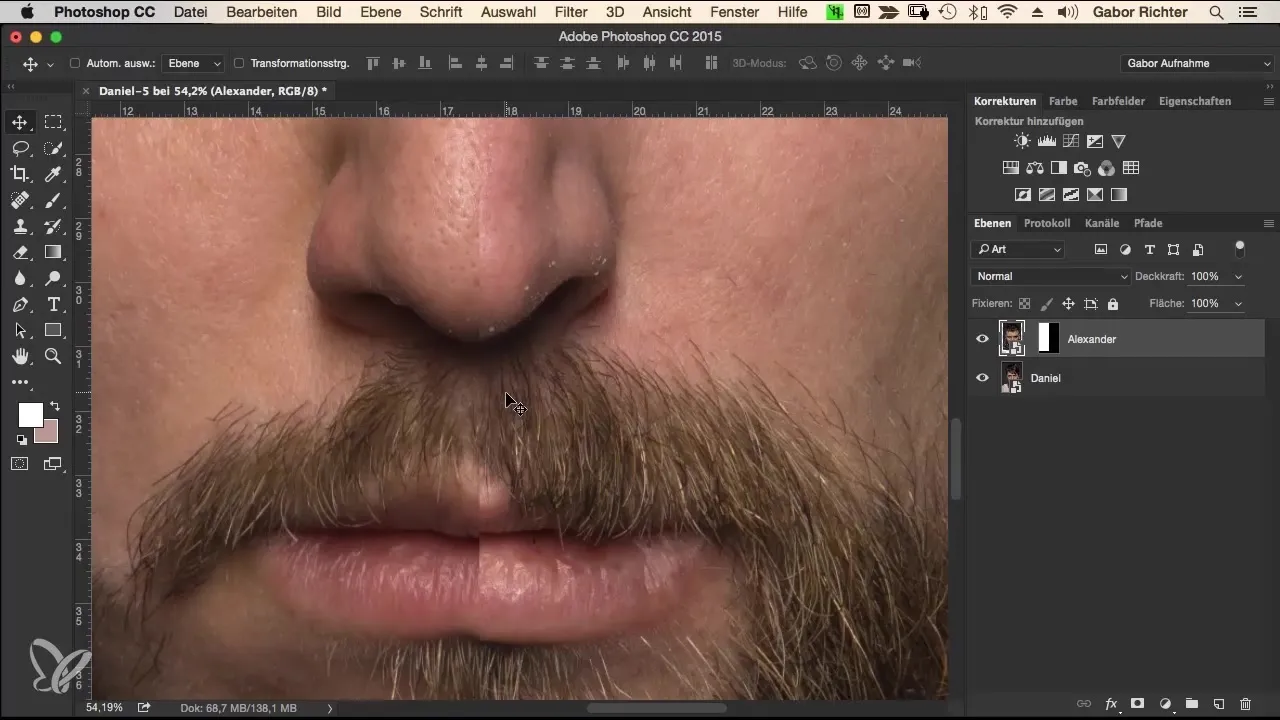
11. solis: pēdējā pārbaude
Noslēdzošajā posmā pārbaudi visu attēlu vēlreiz un pārliecinies, ka izlīdzināšana ir saskaņota. Īpaši pievērs uzmanību sejas detaļām un matu līniju, lai panāktu harmonisku gala rezultātu.
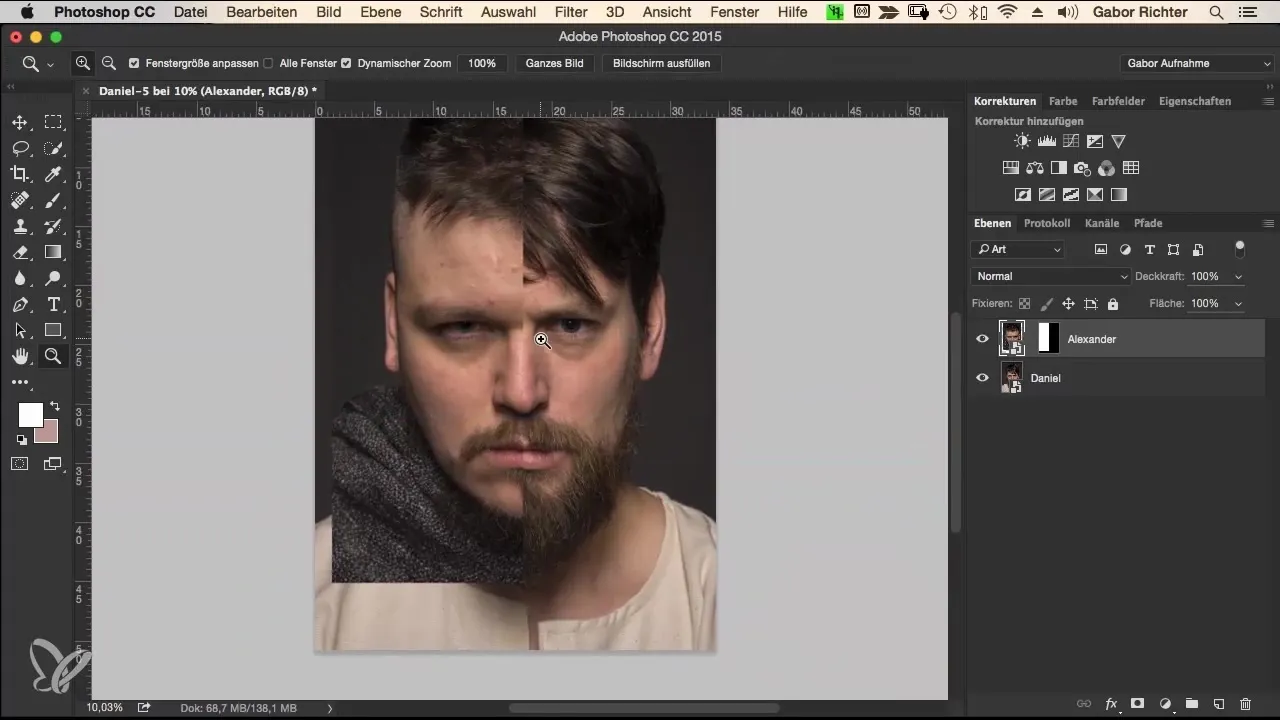
Kopsavilkums – Portretu morfingā Photoshop: sejas efektīvi izlīdzināt
Izmantojot rūpīgu seju izlīdzināšanu ar palīglīnijām, maskām un proporcijām, tu vari nevainojami pielāgot Daniela un Aleksandra sejas Photoshop. Uzmanība uz detaļām un spēja pieņemt nelielas neatbilstības ir šī procesa veiksmīguma atslēga.
Bieži uzdotie jautājumi
Kas ir palīglīnijas Photoshop un kā tās izmantot?Palīglīnijas ir līnijas, kas palīdz precīzi izlīdzināt objektus. Tu vari tās izveidot, klikšķinot un velkot no lineāla.
Kā proporcijas saglabāšanu attēlu?Turiet nospiestas Alt un Shift taustiņus, kamēr tu velc attēlu, lai nodrošinātu proporciju saglabāšanu.
Kā rīkoties, ja palīglīnijas traucē?Tu vari izslēgt palīglīnijas ar taustiņu kombināciju Command + Comma (Mac) vai Ctrl + Comma (Windows).
Kā varu pielāgot sejas uz visiem laikiem?Pārbaudi acu, lūpu un zoda pozīciju un pielāgo masku, līdz sejas labi saskan.
Kā izveidot masku izvēli Photoshop?Tu vari izveidot izvēli un tad izvēlēties opciju “Pievienot masku” no “Slāņi” izvēlnes.


